这是应一个网友要求写的,希望对你有所帮助。本文将介绍如何在一个winform应用程序中实现多语种切换。通过一个简单的示例,你将了解到如何使用资源文件管理不同语言的文本,并通过用户界面实现语言切换。
创建winform项目
- 打开visual studio,创建一个新的winform项目。
- 在项目创建向导中,选择合适的模板并填写项目名称。
添加资源文件
在solution explorer中,右键点击项目,选择add > new item。
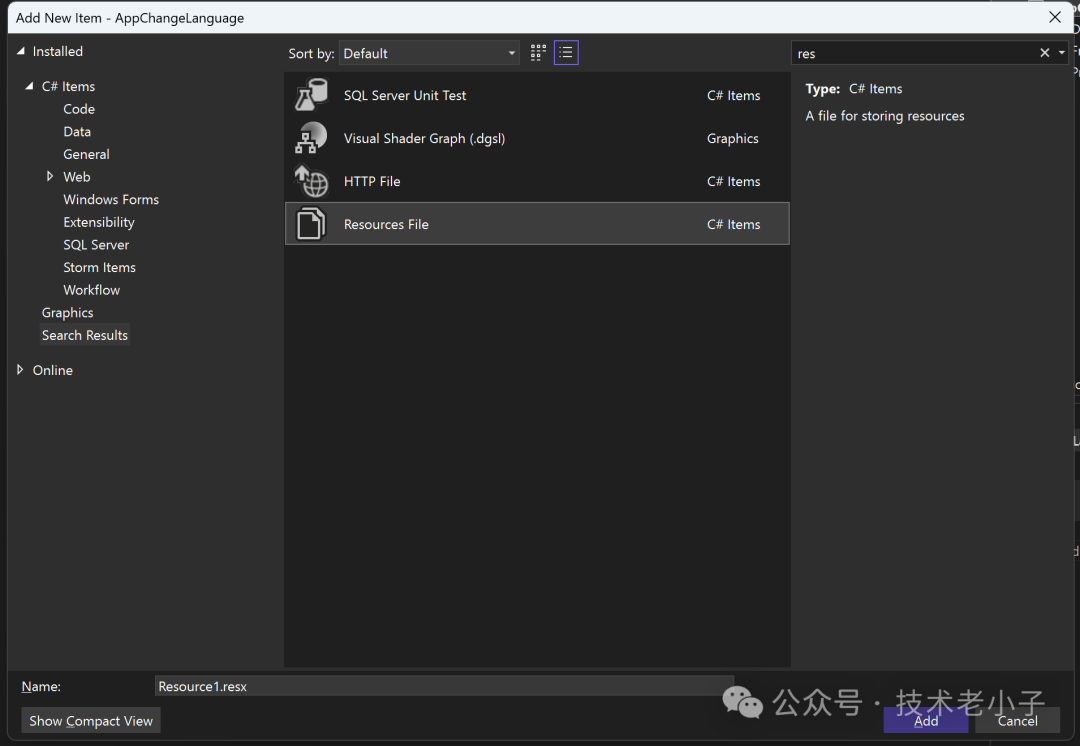
选择resource file,并命名为resources.resx(默认语言),这里默认语种为英文
重复步骤1-2,命名其他语言的资源文件,例如
resources.zh-cn.resx(中文)resources.fr-fr.resx(法语)
添加完资源文件后,分别在每个资源文件中添加需要多语种支持的文本,例如:
| key | resources.resx | resources.zh-cn.resx | resources.fr-fr.resx |
|---|---|---|---|
| greeting | hello | 你好 | bonjour |
| farewell | goodbye | 再见 | au revoir |
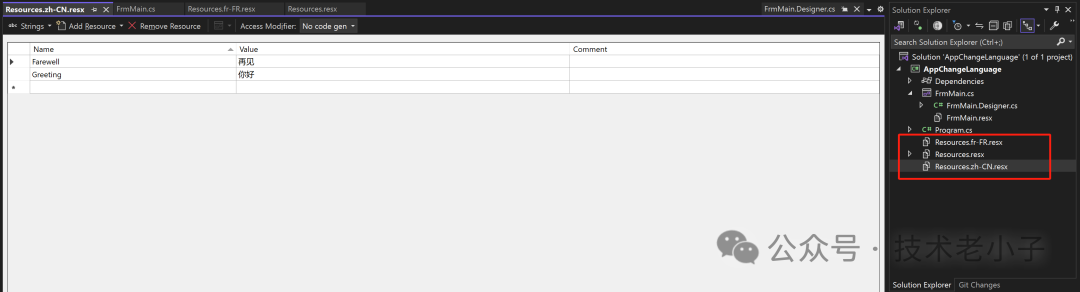
实现语言切换
- 在主窗体 (
form1) 上,添加一个combobox用于选择语言,和一个button用于触发语言切换。 - 在
combobox中添加语言选项。 - 在
button的点击事件中实现语言切换逻辑。
添加语言选项
在 form1 的构造函数中初始化 combobox 的选项。
public form1()
{
initializecomponent();
cbolanguage.items.addrange(new string[] { "english", "中文", "français" });
cbolanguage.selectedindex = 0;
}实现语言切换逻辑
首先为当前线程设置所选语言的culture。
private void cbolanguage_selectedindexchanged(object sender, eventargs e)
{
string selectedlanguage = cbolanguage.selecteditem.tostring();
cultureinfo cultureinfo;
switch (selectedlanguage)
{
case "中文":
cultureinfo = new cultureinfo("zh-cn");
break;
case "français":
cultureinfo = new cultureinfo("fr-fr");
break;
default:
cultureinfo = new cultureinfo("en");
break;
}
thread.currentthread.currentuiculture = cultureinfo;
applylanguage();
}
然后,通过读取资源文件更新界面文本。
private void applylanguage()
{
lblgreeting.text = resources.greeting;
}
至此,一个简单的多语种切换功能在winform应用中已经实现。用户可以通过 combobox 选择语言,界面文本会根据选择的语言进行更新。通过这种方式,可以方便地扩展支持更多语言,也可以在资源文件中管理更多的文本内容。
到此这篇关于在c# winform应用中实现多语种切换功能的文章就介绍到这了,更多相关c# winform多语种切换内容请搜索代码网以前的文章或继续浏览下面的相关文章希望大家以后多多支持代码网!


发表评论